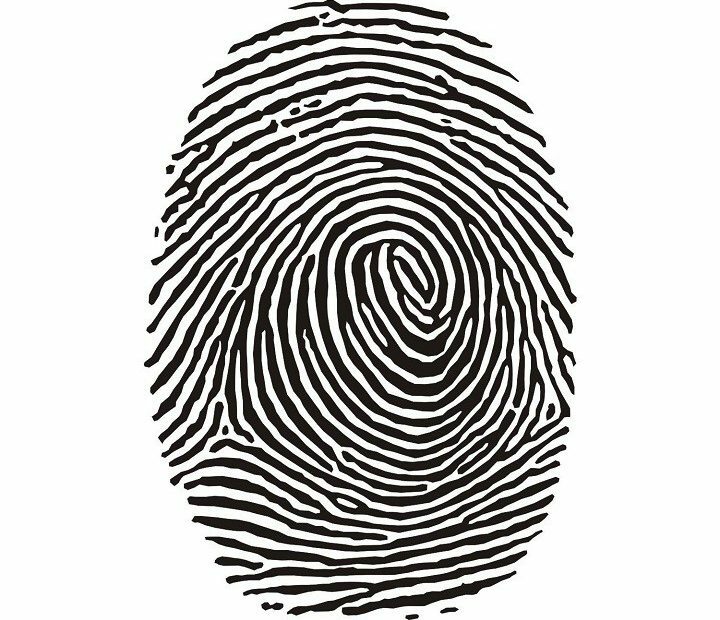生体認証ドライバーを再インストールして、指紋を再登録します
- 指紋リーダーは、コンピューターにアクセスしたり、Windows 11 の Windows Hello などの生体認証セキュリティ機能を使用したりするための優れた方法です。
- 互換性の問題に直面している場合は、古い OS またはドライバーが原因である可能性があるため、簡単な更新でうまくいくはずです。

バツダウンロードファイルをクリックしてインストール
このソフトウェアは、一般的なコンピューター エラーを修復し、ファイルの損失、マルウェア、ハードウェア障害からユーザーを保護し、PC を最適化して最大のパフォーマンスを実現します。 3 つの簡単な手順で PC の問題を修正し、ウイルスを今すぐ削除します。
- Restoro PC修復ツールをダウンロード 特許取得済みの技術が付属しています (特許取得可能 ここ).
- クリック スキャン開始 PC の問題を引き起こしている可能性のある Windows の問題を見つけます。
- クリック 全て直す コンピューターのセキュリティとパフォーマンスに影響を与える問題を修正します。
- Restoro は によってダウンロードされました 0 今月の読者。
Windows 11 には生体認証技術が組み込まれており、ユーザーは指紋でコンピューターのロックを解除できます。 ただし、ユーザーの一部は、自分のマシンにログインできなかった後、落胆を表明しています。 指紋スキャナーが機能しない したがって、無反応です。
報告によると、ユーザーが Windows Hello で指紋によるログインを設定しようとすると、次のようなメッセージが表示されます。 Windows Hello 指紋と互換性のある指紋スキャナーが見つかりませんでした 画面に表示されます。 同じことを経験したことがある場合は、この問題を解決するために読み続けてください。
指紋スキャナーが Windows 11 で動作しないのはなぜですか?
指紋スキャナーが突然 Windows 11 と互換性がなくなった理由が気になる場合は、次の 1 つまたは複数の理由が考えられます。
- 古いOS – 非常に古いオペレーティング システムを実行している場合、または Windows の更新が遅れている場合は、 生体認証デバイスが表示されない または検出できません。
- 古いドライバー – 取得したほとんどのユーザー Windows Hello 指紋と互換性のある指紋スキャナーが見つかりませんでした メーカーがドライバーを更新していないため、Dell PC にメッセージが表示されます。
- 最近の Windows アップデート – Windows の更新により、特定の機能に不具合が生じることがあります。 あなたはできる ドライバーの更新をロールバックする 以前の作業バージョンを復元します。
- ウイルス 感染 – 一部のマルウェアがシステムに侵入している可能性があるため、常に 包括的なウイルス対策ソリューション.
指紋スキャナーに関するこれらの問題は、Lenovo、HP、Asus などの他のメーカーの PC でも発生する可能性があることに注意してください。
直し方 Windows Hello 指紋と互換性のある指紋スキャナーが見つかりませんでした エラー?
以下の手順に進む前に、次のことを試してください。
- デバイスが要件を満たしていることを確認してください Windows 11 の最小システム要件.
- 指紋スキャナーを無効にしてから有効にしてみてください。
- デバイスが最新であることを確認します。
- PC を再起動して、もう一度やり直してください。 時には PC がスリープ状態になった後、指紋を読み取れない しばらくの間。
1. Windows 生体認証サービスを再起動します
- ヒット ウィンドウズ + R 開くための鍵 走る 指図。
- 入力してください サービス.msc そしてヒット 入力.

- 見つける Windows 生体認証サービス、それを右クリックして選択します プロパティ.

- 下 スタートアップの種類、ドロップダウンメニューをクリックして選択します 自動.

- クリック 申し込み と OK 変更を保存します。

2. Windows 生体認証サービスのアクセス許可を許可する
- ヒット ウィンドウズ + R 開くための鍵 走る 指図。
- 入力してください サービス.msc そしてヒット 入力.

- 見つける Windows 生体認証サービス、それを右クリックして選択します プロパティ.

- に移動します ログオン タブとその下 ローカル システム アカウント、横のチェックボックスをオンにします サービスがデスクトップと対話できるようにする.

- クリック 申し込み と OK 変更を保存します。

3. 生体認証ドライバーを更新する
- ヒット ウィンドウズ キー、タイプ デバイスマネージャ 検索バーで、 開ける.

- 案内する 生体認証デバイス ダブルクリックして展開します。
- 生体認証デバイスを右クリックして、 ドライバーの更新.
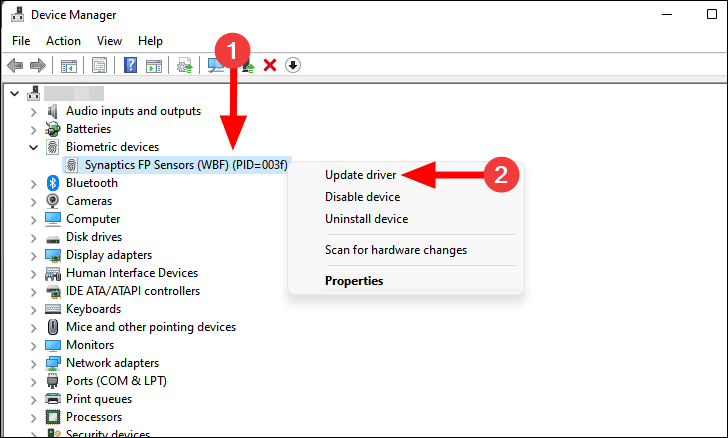
- クリック 更新されたドライバーを自動的に検索します.

- スキャンが完了するのを待って、推奨ドライバーをインストールします。
更新されたドライバーは素晴らしいことですが、Windows Update を使用している場合、または自分で手動で更新している場合は、動作しないことがあることにお気付きかもしれません。 コンピューターの電源を入れるたびに更新を手動で確認するのにうんざりしている場合は、DriverFix がそれを行います。
DriverFix は、生体認証ドライバーの新しいバージョンがインターネットで利用可能かどうかを自動的に検出するため、このファイルをダウンロードします。 その後、ソフトウェアがそれらをインストールして、常に最新バージョンのドライバーを使用できるようにします。
⇒DriverFix を入手する
4. 生体認証ドライバーをアンインストールします
- ヒット ウィンドウズ キー、タイプ デバイスマネージャ 検索バーで、 開ける.

- 案内する 生体認証デバイス ダブルクリックして展開します。
- 生体認証デバイスを右クリックして、 デバイスのアンインストール.
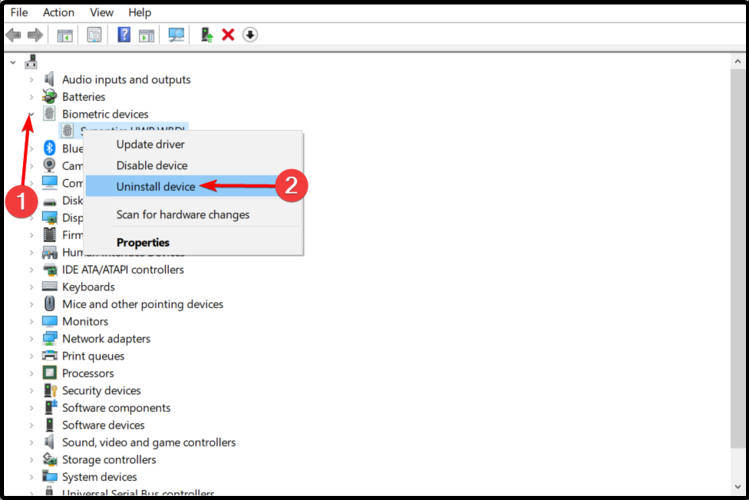
- 確認ダイアログボックスをクリックして、 アンインストール.
- PC を再起動すると、新しいドライバーが自動的に再インストールされます。
- 外部モニターに接続すると画面が黒くなる [修正]
- エラー コード 0x80041010: すばやく修正する方法
- 修正: 非ページ領域エラー 0x00000050 のページ フォールト
5. 以前の生体認証ドライバーにロールバックする
- ヒット ウィンドウズ キー、タイプ デバイスマネージャ 検索バーで、 開ける。

- 案内する 生体認証デバイス ダブルクリックして展開します。
- 生体認証デバイスを右クリックして、 プロパティ.
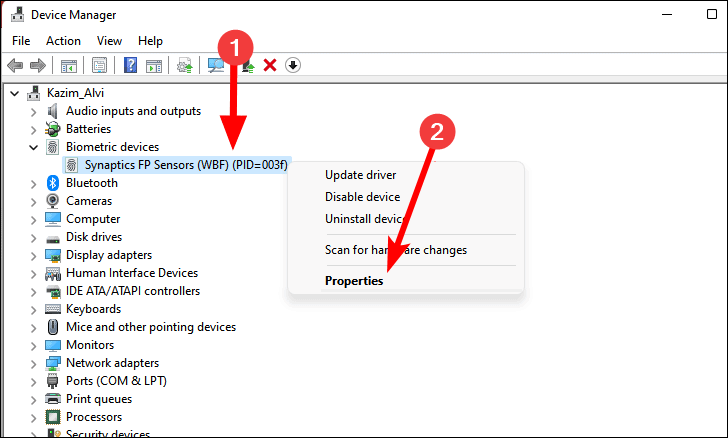
- に移動します 運転者 タブ、選択 ロールバック ドライバー 次にクリック OK.
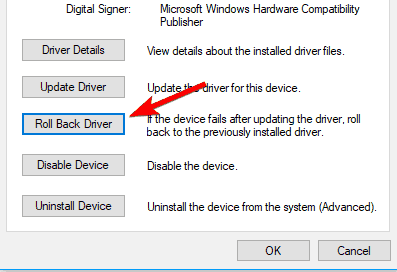
- ロールバックの理由を選択してクリックします はい.
上記のすべての手順を試しても、指紋スキャナーが Windows Hello と互換性がないというメッセージが引き続き表示される場合は、OS に問題がある可能性があります。
最近の Windows 更新プログラムをアンインストールするか、以前の Windows バージョンにロールバックして、問題が解決するかどうかを確認できます。
他の場所では、他のことに興味があるかもしれません 指紋リーダー 特に、追加のセキュリティ層として指紋を暗号化したい場合。
いつ何をすべきかに関する包括的な記事をチェックすることを忘れないでください Windows Hello では、サインイン オプションを使用できません。
以下のコメントセクションで、どの方法がうまくいったかをお知らせください.
まだ問題がありますか? このツールでそれらを修正します。
スポンサー
上記のアドバイスを行っても問題が解決しない場合は、お使いの PC でさらに深刻な Windows の問題が発生している可能性があります。 お勧めします この PC 修復ツールをダウンロードする (TrustPilot.com で Great と評価されています) を使用して、簡単に対処できます。 インストール後、単に スキャン開始 ボタンを押してから 全て直す。